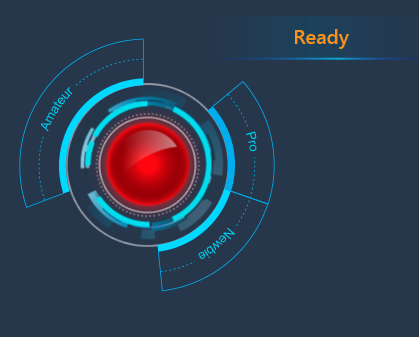Servers in stock
Checking availability...
-
Comment diffuser en continu avec Avermedia RECentral.
1. Exécutez le logiciel AverMedia RECentral.
Sélectionnez « Streaming » dans le menu principal afin de préparer l'encodeur pour le service Primcast.
2 Sélectionnez la méthode de configuration logicielle préférée
Si vous utilisez le logiciel RECentral pour la première fois, sélectionnez l'option « Gear UP » afin de procéder à la première configuration de votre appareil de streaming.
Vous suivrez ainsi une série d'étapes pour déterminer au mieux le contenu et les paramètres de votre appareil de streaming.
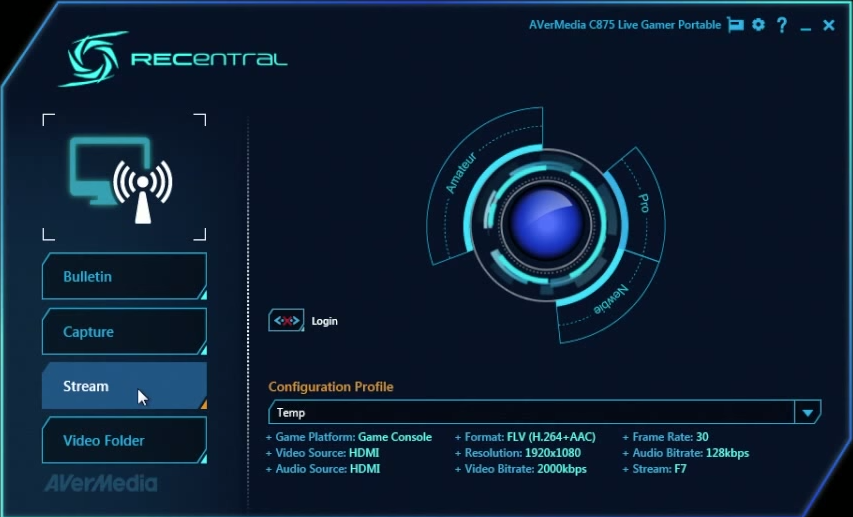
3 Configurez votre entrée vidéo.
Sélectionnez votre source vidéo, généralement une entrée HDMI ou un périphérique d'acquisition connecté à votre ordinateur. Cela permettra à AverMedia d'afficher ce que vos spectateurs verront.
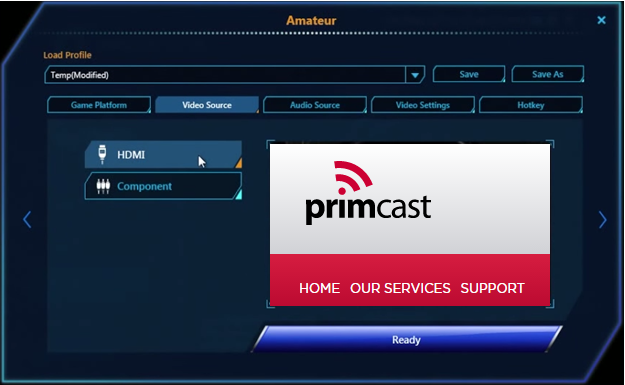
4 Sélectionnez vos paramètres vidéo
À la quatrième étape de l'assistant d'installation, vous serez invité à sélectionner vos paramètres vidéo. Veuillez noter que le format vidéo optimal pour le streaming général est le H.264. Le débit binaire total correspond à la somme du débit audio et du débit vidéo. Si vous diffusez à des débits élevés, assurez-vous que votre connexion Internet dispose d'une vitesse de chargement suffisante pour supporter le débit affiché par l'encodeur.
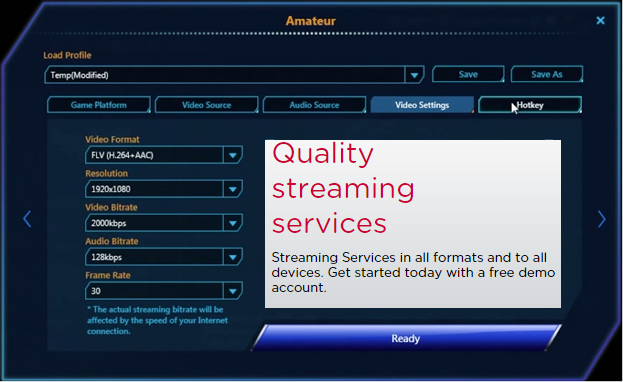
5 Configurez votre adresse de diffusion.
Une fois votre pré-diffusion terminée, vous serez redirigé vers la fenêtre principale du logiciel RECentral, où vous pourrez cliquer sur le bouton « Gateway », en face du bouton « Gear up » que vous venez d'utiliser.
Veuillez sélectionner l'option « RTMP personnalisé » afin de saisir votre adresse de diffusion PRIMCAST.COM.
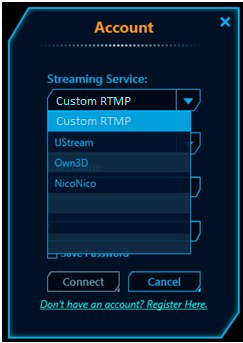
NOTE:
Votre URL RTMP devrait ressembler à ceci : rtmp://example.primcast.com:port/live (remplacez example.primcast.com par l’adresse de votre flux et le numéro de port).
Votre adresse de diffusion se trouve dans l'e-mail de configuration que vous avez reçu de Primcast.
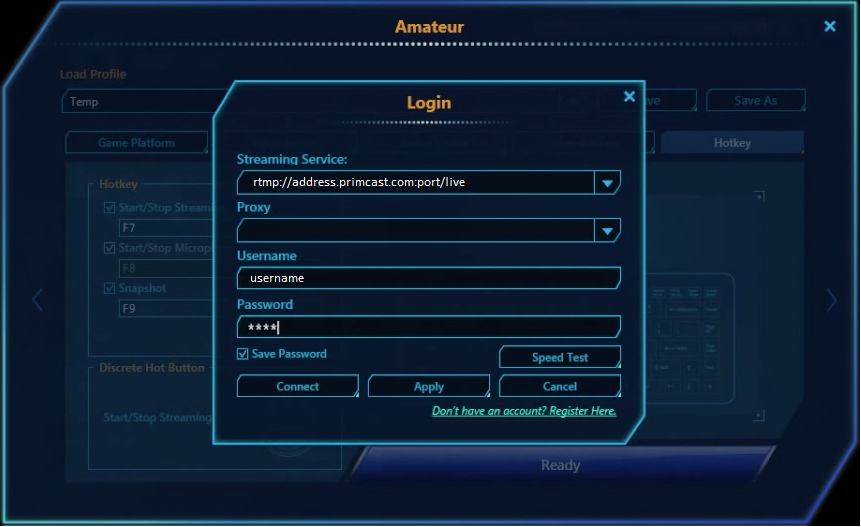
6 Cliquez sur le bouton de connexion
Félicitations, vous diffusez maintenant en direct !